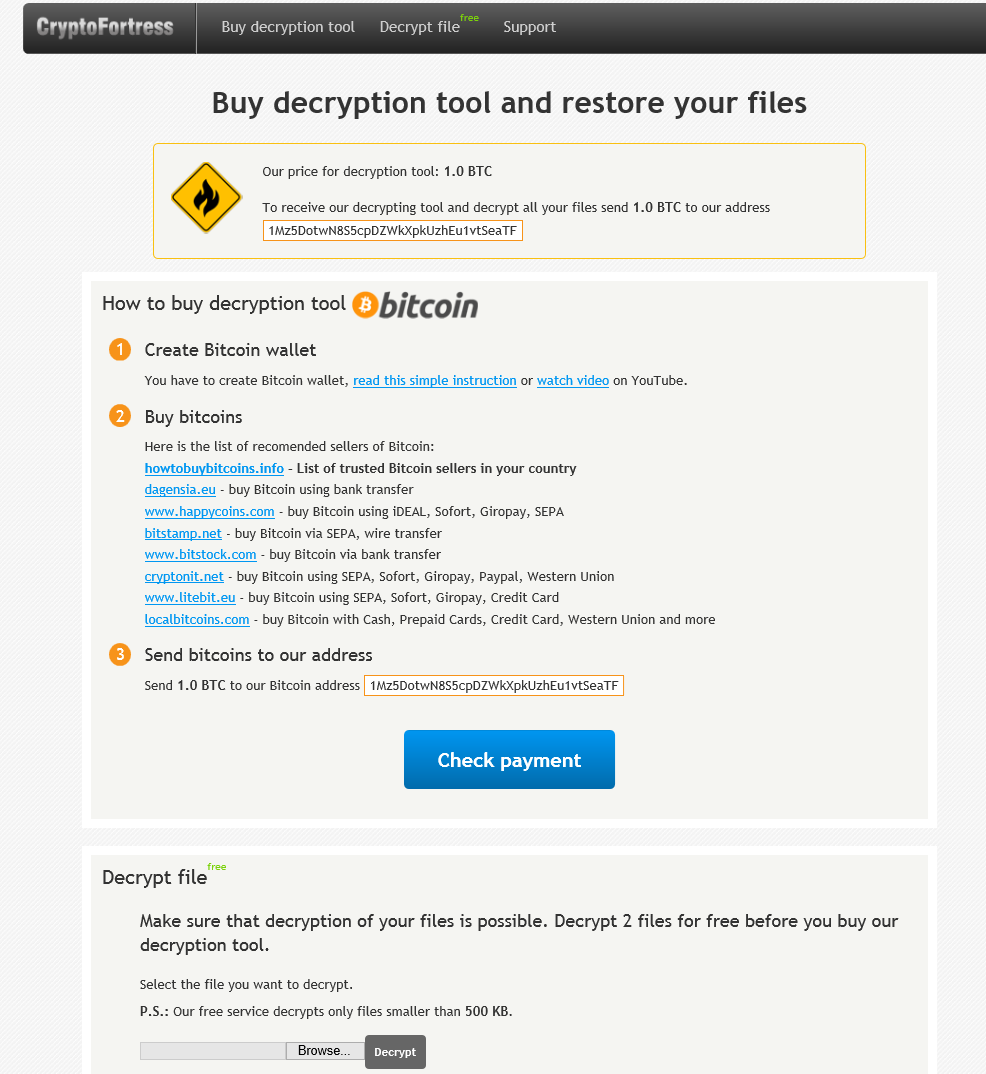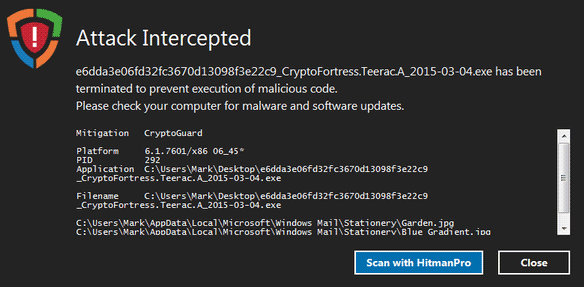CryptoFortress est un ransomware qui est apparu à la fin du mois de février. Avant cela il était connu sous le nom de CryptoLocker bien qu’il ne s’agisse du même ransomware que le CryptoLocker original de 2013. Microsoft identifie CryptoFortress sous le nom de Teerac.A (Torrent Locker).
Que fait CryptoFortress ?
Une fois installé sur votre ordinateur CryptoFortress va crypter certains de vos fichiers et modifier leur extension par .frtrss. Dans chaque répertoire où les fichiers seront chiffrés, il va ajouter un fichier html nommé « READ IF YOU WANT YOUR FILES BACK.html ». Ce fichier comporte les instructions vous expliquant comment vous pouvez décrypter vos données. CryptoFortress demande 1 BitCoin pour télécharger l’utilitaire de décryptage.
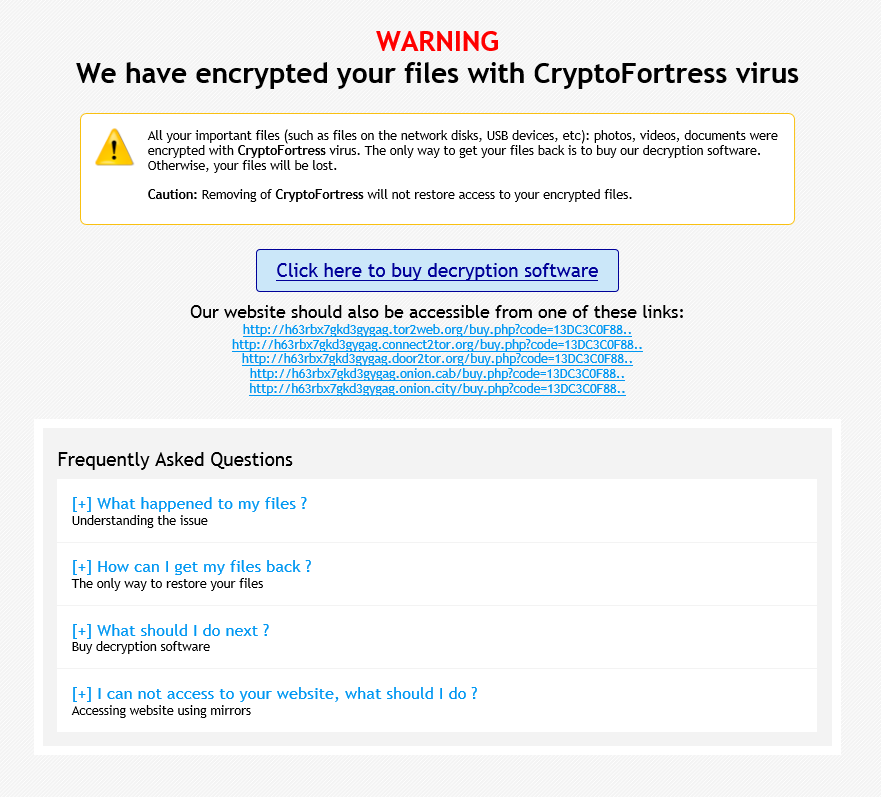
Lorsque vous cliquez sur les liens présents dans le message de rançon vous serez redirigé sur le site de CryptoFortress où l’on vous indiquera comment acheter le décrypteur. Comme d’autres ransomware, ce site vous obligera à envoyer la quantité spécifiée de bitcoins à une adresse particulière, puis de saisir l’ID de transaction pour valider le paiement. Une fois le paiement établi, il vous sera proposé un programme de décryptage que vous pouvez télécharger pour décrypter vos fichiers. Le site de décryptage offre aussi une forme de support client, section de questions fréquemment posées, et la possibilité de décrypter deux fichiers gratuitement. Comme d’habitude avec ce genre d’infections nous ne vous conseillons de ne rien payer …
A priori CryptoFortress ne supprime pas les sauvegardes instantanées de Windows qui peuvent être utilisées pour récupérer certains de vos fichiers. Après avoir supprimé l’infection vous pourrez tenter de restaurer vos fichiers avec l’aide de Shadow Explorer.
Comment se protéger de CryptoFortress ?
Nous vous suggérons d’utiliser HitmanPro.Alert qui intègre une technologie appelée CryptoGuard et vous permettra de ne pas être victime de ransomware comme CryptoFortress. La technologie de ce logiciel permet de détecter les ransomware comme CryptoFortress en se basant sur le comportement du système de fichiers. Si un comportement suspect est détecté, il est alors bloqué (dans le cas d’un ransomware c’est le chiffrement des fichiers qui est bloqué) et le malware est neutralisé sans que l’utilisateur n’intervienne. L’avantage de cette solution est qu’il est beaucoup plus difficile pour l’auteur du ransomware de changer complètement son comportement que de modifier ses propriétés statiques, c’est à dire où il se trouve et comment son code physique est structuré. HitmanPro.Alert est entièrement gratuit.
Voici un exemple de blocage de CryptoFortress par HitmanPro.Alert :
La dernière analyse effectuée le 5 mars 2015 révèle que CryptoFortress est détecté comme étant un indésirable par 23 programmes de sécurité.
Afficher les 19 autres détections anti-virus

Comment supprimer CryptoFortress ?
Effectuez bien toutes les étapes de cette page pour supprimer CryptoFortress. Si vous rencontrez un soucis durant la procédure, allez dans la rubrique Demander de l'aide du site pour nous exposer ce qui ne va pas.
Supprimer CryptoFortress avec le logiciel MalwareBytes Anti-Malware
Malwarebytes Anti-Malware est un logiciel qui détecte et élimine les infections là où les meilleurs anti-virus connus ont échoué. Si vous désirez protéger efficacement contre les malwares comme CryptoFortress, la version Premium de MalwareBytes Anti-Malware avec sa fonction d'analyse en temps réel évitera que des sites ou des programmes malveillants compromettent votre ordinateur (la licence premium est vendue 22.95 euros et peut être installée sur 3 de vos ordinateurs).
- Téléchargez MalwareBytes Anti-Malware :
Version Premium Version Gratuite (sans fonctionnalité de protection) - Dès que le fichier est téléchargé doublez-cliquez dessus pour lancer l'installation de MalwareBytes Anti-Malware.
- Cliquez sur le bouton orange Corriger Maintenant à droite de la mention Aucun examen n'a été réalisé sur votre système
- A la fin du scan est fini, cliquez sur le bouton Supprimer la selection.
- Relancer votre ordinateur une fois le scan terminé si le logiciel vous le demande.
Supprimer CryptoFortress avec HitmanPro
Hitman Pro est un outil gratuit qui s'utilise en plus des antivirus classiques. Pour une efficacité maximale il fonctionne en utilisant la techno de plusieurs antivirus dont NOD32, Avira AntiVir, Prevx, G DATA Anti-Virus et A-Squared Anti-Malware. Hitman Pro s'occupe donc de trouver et d'éliminer les logiciels espions que les antivirus n'ont pas su déceler.
- Téléchargez HitmanPro (32 ou 64 bits en fonction de votre système):
Téléchargez HitmanPro - Double-cliquez sur le fichier téléchargé pour démarrer le HitmanPro.
- Faites Suivant et acceptez la licence d'utilisation, validez avec le bouton Suivant.
- Un scan de votre ordinateur va commencer, une fois terminé cliquez sur Suivant et saisissez votre email pour activer la licence gratuite.
- Relancer votre ordinateur une fois la suppression terminée si Hitman Pro vous y invite.
Récuperez une ancienne version de vos fichiers
Windows génère des copies instantanées qui contiennent des vos fichiers datant du moment où la sauvegarde du système a été faite. Ces sauvegardes peuvent vous permettre de retrouver une version précédente de vos fichiers avant qu’ils n’aient été cryptés par CryptoFortress. Cependant cette méthode n’est pas infaillible, car même si arrivez à retrouvez des fichiers non cryptés, ils peuvent aussi ne pas être la dernière mouture du fichier qui vous souhaitiez. Il est également probable que CryptoFortress ait effacé ces sauvegardes. Notez enfin que les sauvegardes instantanées de Windows ne sont créées qu’avec Windows XP Service Pack 2, Windows Vista, Windows 7, 8 et Windows 10. Pour plus de facilité nous allons utiliser ShadowExplorer.

- Téléchargez ShadowExplorer en cliquant sur le bouton ci-dessous :
Télécharger ShadowExplorer - Faites un clic-droit sur le fichier téléchargé et sélectionnez Exécuter en tant qu’administrateur.
- Suivez la procédure d’installation du logiciel.
- Toujours exécuter cet utilitaire en tant qu’administrateur, donc faites un clic-droit sur le programme, allez dans les Propriétés, onglet Compatibilité, cochez la case Exécuter en tant qu’administrateur, et Appliquer.
- Désormais, en lançant ShadowExplorer, vous pouvez avoir accès à des copies enregistrées de vos fichiers personnels si Windows a précédement créé des images instantanées de ces fichiers.